在现代企业与个人工作室的IT架构中,数据是核心资产,如何高效、安全、集中地存储和管理这些数据,成为了一个至关重要的课题,网络附加存储(NAS)设备因其出色的数据集中存储能力和灵活的访问方式而备受青睐,仅仅拥有NAS并不足够,如何让它无缝融入现有的服务器工作流,实现最高效的利用?这就引出了我们今天要探讨的核心概念:服务器映射NAS。

服务器映射NAS,本质上是一种网络驱动器映射技术,它通过特定的网络协议,让服务器能够将远程NAS设备上的共享文件夹“挂载”或“映射”为一个本地磁盘驱动器(如Z:盘或/mnt/nas目录),这样一来,服务器上的应用程序、服务或用户就可以像访问本地硬盘一样,直接读写NAS上的数据,极大地简化了数据访问路径和管理复杂度。
为什么需要将服务器映射NAS?
将服务器与NAS进行映射连接,并非多此一举,而是带来了一系列实实在在的优势,尤其在复杂的应用场景下。
- 集中化数据管理:所有关键数据都存储在NAS上,服务器通过网络访问,避免了数据散落在多台服务器硬盘上带来的管理混乱与冗余。
- 扩展存储空间:当服务器本地硬盘空间不足时,无需物理拆卸更换硬盘,只需映射NAS空间即可实现存储容量的动态、弹性扩展。
- 简化备份与恢复:备份策略可以集中在NAS端执行,或者将NAS作为所有服务器的统一备份目标,相比为每台服务器单独配置备份,这种方式效率更高,管理更简单。
- 提升应用兼容性:许多传统应用程序被设计为从本地驱动器读取和写入文件,通过映射,NAS可以无缝融入这些应用,无需进行复杂的代码修改。
- 促进团队协作:多台服务器可以同时映射并访问NAS上的同一个共享文件夹,实现数据在不同服务之间的实时共享与同步,为高可用性集群、分布式计算等场景提供支持。
常见的映射协议与方法对比
实现服务器映射NAS,主要依赖于几种成熟且广泛支持的网络文件共享协议,选择哪种协议,通常取决于服务器的操作系统和具体的应用需求。
下表清晰地对比了三种主流协议:
| 协议名称 | 全称/描述 | 主要适用环境 | 优点 | 缺点 |
|---|---|---|---|---|
| SMB/CIFS | 服务器消息块/通用互联网文件系统 | Windows Server环境 | 与Windows系统深度集成,权限管理精细,配置简单。 | 在Linux环境下性能可能稍逊于NFS。 |
| NFS | 网络文件系统 | Linux/Unix Server环境 | 在Linux/Unix系统间性能优异,稳定高效,是行业标准。 | Windows系统原生支持不佳,权限模型相对简单。 |
| iSCSI | 基于互联网SCSI | 对性能要求极高的环境(如数据库、虚拟化) | 提供块级别的存储,性能接近本地硬盘,延迟低。 | 配置复杂,同一时间通常只允许一台主机读写,不支持文件级共享。 |
SMB和NFS是“文件级”共享协议,用户看到的是文件和文件夹,而iSCSI是“块级”协议,它将NAS上的存储空间模拟成一个完整的、未经格式化的物理硬盘,服务器获得后需要自行分区和格式化。

Windows服务器映射NAS操作指南
以最常见的Windows Server通过SMB协议映射NAS为例,操作步骤非常直观:
- 准备工作:确保Windows服务器与NAS设备在同一个局域网内,并且可以相互ping通,在NAS管理界面中,创建好一个共享文件夹,并设置好访问权限和用户凭据。
- 打开映射向导:在Windows服务器上,打开“文件资源管理器”,右键点击“此电脑”,选择“映射网络驱动器”。
- 配置驱动器:在弹出的窗口中,选择一个未被占用的驱动器号(例如Z:)。
- 指定文件夹路径:在“文件夹”输入框中,填入NAS的共享路径,格式为
\NAS的IP地址共享文件夹名称(\192.168.1.100data)。 - 输入凭据:勾选“使用不同的凭据连接”,然后在弹出的窗口中输入在NAS上设置的有权访问该共享文件夹的用户名和密码。
- 完成映射:点击“完成”按钮,系统验证通过后,NAS的共享文件夹就会成功映射为服务器的Z盘,若勾选“登录时重新连接”,则每次服务器启动后都会自动恢复此映射。
Linux服务器映射NAS操作指南
Linux服务器通常使用命令行进行操作,更具灵活性。
通过NFS协议映射:
- 安装NFS客户端:
sudo apt-get install nfs-common(Debian/Ubuntu) 或sudo yum install nfs-utils(CentOS/RHEL)。 - 创建本地挂载点:
sudo mkdir /mnt/nas_data。 - 执行挂载命令:
sudo mount -t nfs NAS的IP地址:/共享路径 /mnt/nas_data。 - 实现开机自动挂载,需编辑
/etc/fstab文件,添加一行:NAS的IP地址:/共享路径 /mnt/nas_data nfs defaults 0 0。
通过SMB协议映射:
- 安装CIFS客户端:
sudo apt-get install cifs-utils。 - 创建本地挂载点:
sudo mkdir /mnt/nas_smb。 - 执行挂载命令:
sudo mount -t cifs //NAS的IP地址/共享名称 /mnt/nas_smb -o username=你的用户名,password=你的密码。 - 为安全起见,建议将凭据存放在一个单独文件中,并在
/etc/fstab中引用该文件。
最佳实践与注意事项
- 网络质量是关键:服务器与NAS之间的连接质量直接决定了映射后的读写性能,建议使用千兆或更高速率的以太网,并保证网络稳定,避免数据传输中断。
- 权限管理要清晰:合理规划NAS和服务器两端的权限,遵循最小权限原则,确保数据安全。
- 性能调优:对于高负载场景,可以尝试启用Jumbo Frames(巨型帧)等网络优化选项,但需确保网络中所有设备都支持。
- 数据安全与备份:映射不等于备份,必须为NAS上的重要数据制定独立的、可靠的备份策略(如异地备份、云备份)。
服务器映射NAS是一项强大而实用的技术,它将NAS的集中存储优势与服务器的计算能力完美结合,构建了一个高效、灵活且易于管理的数据生态系统,无论是小型企业还是大型数据中心,掌握并善用这一技术,都将为数据管理带来质的飞跃。

相关问答FAQs
Q1:映射NAS后,如果服务器突然断网或者NAS设备意外关机,数据会丢失吗?
A: 数据不会丢失,映射只是建立了一个网络访问通道,当网络中断或NAS离线时,服务器上显示的映射驱动器会变为不可访问状态,任何读写操作都会失败,但数据本身仍然安全地存储在NAS的硬盘中,一旦网络恢复或NAS重新启动,映射连接通常会自动恢复(如果设置了“登录时重新连接”),您就可以像以前一样继续访问数据,这个过程类似于拔掉U盘,U盘里的文件并不会消失。
Q2:我应该在什么情况下选择iSCSI,而不是更常见的SMB或NFS?
A: 选择iSCSI还是SMB/NFS,主要取决于您的应用场景。SMB和NFS是文件级共享,非常适合多个用户或服务器同时访问和共享文件,如文档库、图片存储、视频素材等。而iSCSI是块级共享,它将远程存储模拟成一个本地硬盘,iSCSI更适用于那些需要对“硬盘”进行底层独占控制的场景,
- 服务器虚拟化:将虚拟机的磁盘文件(.vmdk, .vhd等)直接存放在iSCSI卷上,性能更接近本地存储。
- 数据库应用:数据库引擎对存储I/O性能要求极高,使用iSCSI可以提供更低延迟和更高的吞吐量。
- 需要运行磁盘管理工具:您可以对iSCSI映射的卷进行分区、格式化、动态卷管理等操作,这是SMB/NFS无法做到的。
简而言之,如果您需要“共享文件”,请用SMB/NFS;如果您需要给服务器“增加一块远程硬盘”,请用iSCSI。
【版权声明】:本站所有内容均来自网络,若无意侵犯到您的权利,请及时与我们联系将尽快删除相关内容!


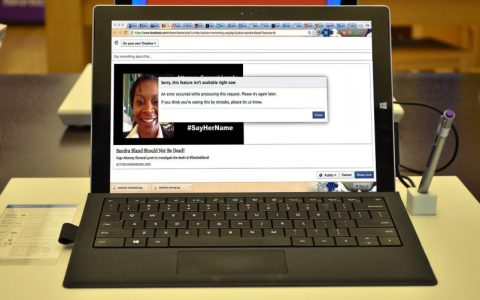



发表回复